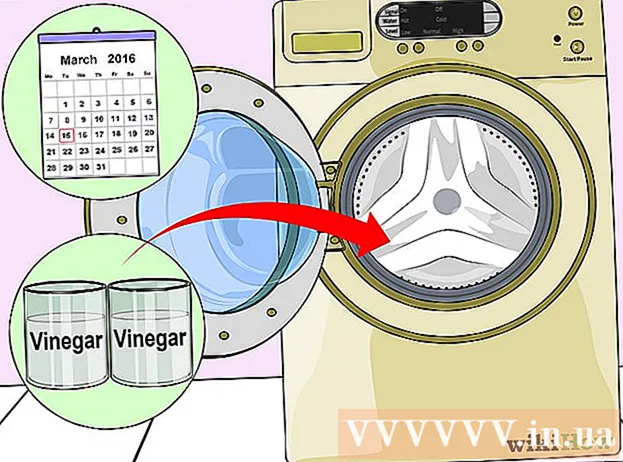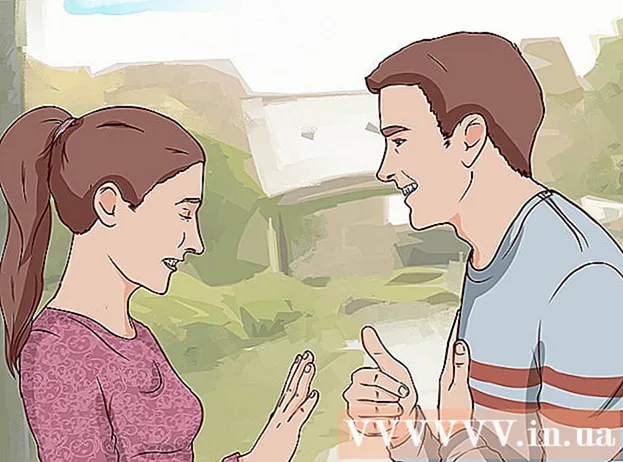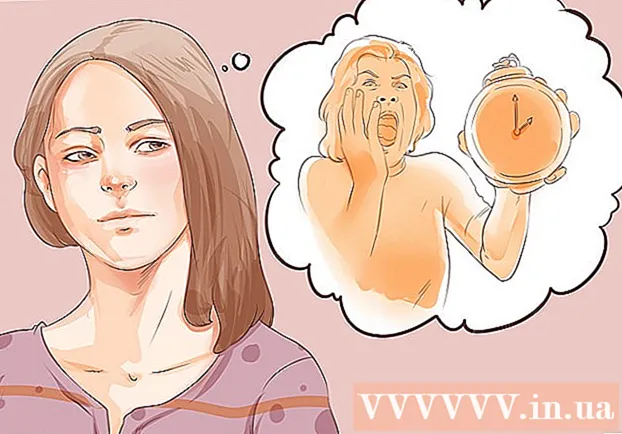Schrijver:
Marcus Baldwin
Datum Van Creatie:
13 Juni- 2021
Updatedatum:
1 Juli- 2024
![How to format a new HDD or SSD [Windows 10]](https://i.ytimg.com/vi/9wKFLcubyx8/hqdefault.jpg)
Inhoud
Formatteer de SSD als je hem gaat verkopen of weggooien, of installeer er een nieuw besturingssysteem op. U kunt een SSD formatteren op een Windows- of macOS-computer.
Stappen
Methode 1 van 2: Op Windows
 1 Installeer de SSD op uw computer of sluit de schijf met een USB-kabel aan op uw computer.
1 Installeer de SSD op uw computer of sluit de schijf met een USB-kabel aan op uw computer. 2 Open het menu Start en klik op Configuratiescherm.
2 Open het menu Start en klik op Configuratiescherm. 3 Klik op Systeem en beveiliging> Beheer.
3 Klik op Systeem en beveiliging> Beheer. 4 Dubbelklik op "Computerbeheer".
4 Dubbelklik op "Computerbeheer". 5 Klik op Schijfbeheer in het linkerdeelvenster van het venster Computerbeheer.
5 Klik op Schijfbeheer in het linkerdeelvenster van het venster Computerbeheer. 6 Klik op de naam van de SSD in de lijst die op het scherm verschijnt.
6 Klik op de naam van de SSD in de lijst die op het scherm verschijnt. 7 Klik met de rechtermuisknop op de SSD-schijf en selecteer "Formatteren" in het menu.
7 Klik met de rechtermuisknop op de SSD-schijf en selecteer "Formatteren" in het menu. 8 Selecteer de gewenste waarden in de menu's Bestandssysteem en Clustergrootte.
8 Selecteer de gewenste waarden in de menu's Bestandssysteem en Clustergrootte. 9 Vink het vakje naast "Snel formatteren" aan en klik op "OK". De SSD wordt geformatteerd.
9 Vink het vakje naast "Snel formatteren" aan en klik op "OK". De SSD wordt geformatteerd.
Methode 2 van 2: Op macOS
 1 Installeer de SSD op uw computer of sluit de schijf aan op uw computer met een USB-kabel.
1 Installeer de SSD op uw computer of sluit de schijf aan op uw computer met een USB-kabel. 2 Open Finder en zorg ervoor dat de SSD in de apparatenlijst verschijnt.
2 Open Finder en zorg ervoor dat de SSD in de apparatenlijst verschijnt. 3 Klik op Programma's> Hulpprogramma's.
3 Klik op Programma's> Hulpprogramma's. 4 Start de toepassing Schijfhulpprogramma.
4 Start de toepassing Schijfhulpprogramma. 5 Klik op de naam van de SSD-schijf in het linkerdeelvenster van het venster Schijfhulpprogramma.
5 Klik op de naam van de SSD-schijf in het linkerdeelvenster van het venster Schijfhulpprogramma. 6 Ga naar het tabblad "Wissen" en zoek de waarde in de regel "Partitieschema", die zich onderaan het venster bevindt.
6 Ga naar het tabblad "Wissen" en zoek de waarde in de regel "Partitieschema", die zich onderaan het venster bevindt. 7 Zorg ervoor dat de waarde die in de rij Partitiekaart verschijnt Master Boot Record of Apple Partition Map is. Ga nu naar het tabblad "Sectie".
7 Zorg ervoor dat de waarde die in de rij Partitiekaart verschijnt Master Boot Record of Apple Partition Map is. Ga nu naar het tabblad "Sectie". - Als u GUID-partitieschema in de rij Partitiekaart ziet, opent u het menu Opmaak, selecteert u Mac OS X Uitgebreid (journaled), klikt u op het tabblad Wissen en gaat u naar stap 13.
 8 Selecteer het gewenste aantal partities in het menu Partitiestructuur.
8 Selecteer het gewenste aantal partities in het menu Partitiestructuur. 9 Voer de naam van de partitie of SSD-schijf in. Doe dit in het gedeelte Sectie Informatie. Open nu het menu Opmaak en kies Mac OS X Uitgebreid (journaled).
9 Voer de naam van de partitie of SSD-schijf in. Doe dit in het gedeelte Sectie Informatie. Open nu het menu Opmaak en kies Mac OS X Uitgebreid (journaled).  10 Klik op de naam van de SSD in het middelste venster en klik vervolgens op Opties.
10 Klik op de naam van de SSD in het middelste venster en klik vervolgens op Opties. 11 Klik op GUID-partitieschema> OK.
11 Klik op GUID-partitieschema> OK. 12 Klik op Toepassen. Klik nu op "Partitie" om te bevestigen dat je de SSD gaat formatteren.
12 Klik op Toepassen. Klik nu op "Partitie" om te bevestigen dat je de SSD gaat formatteren.  13 Wacht tot het formatteringsproces is voltooid. Wanneer dit gebeurt, verschijnt de naam van de SSD in Finder.
13 Wacht tot het formatteringsproces is voltooid. Wanneer dit gebeurt, verschijnt de naam van de SSD in Finder.
Waarschuwingen
- We raden af om een SSD-station op een Windows-computer te defragmenteren of volledig te formatteren. Houd er rekening mee dat SSD-lees-/schrijfcycli beperkt zijn, dus formatteer uw SSD snel om hem gezond te houden.